Сайт dns не загружается в mozilla
Приветствую. Браузеров десятки и паниковать если один перестал работать, глупо. Но попадаются жизненные ситуации когда браузер один и другой не нужен. Вот примеры: бухгалтерская программа(название не скажу, что бы избежать проблем) работает только с "Mozilla" или "ИЕ", или например случается, что пароли к аккаунту сохранены и зашифрованы на конкретном браузере и т.д. В этой статье уделю внимание обозревателю "Mozilla Firefox" и расскажу, что делать если страницы в этом браузере перестали открываться.
Действие 1:"Обновитесь". О пользе обновлений писал в десятках публикаций, избегая замечаний критиков которые стремятся поделиться рассказом о том, как после обновления смартфоны переставали работать, Windows загружаться, а планшеты загорались. Тем кто боится обновлять ПО, советую тогда не пользоваться гаджетами, а тем кто верит в пользу обновленных драйверов предлагаю поискать обновления. Так например видеокарта "1660 супер" после обновления драйвера получает трассировку лучей, а у обозревателей закрываются уязвимости и исправляются ошибки. Так что проверьте на официальном сайте, вдруг пользуетесь неподдерживаемым "Firefox".
Действие 2:"Вредоносный код". Так получается, что в 90% проблем компьютера виноват программный, хакерский, код, блокирующий открывание страниц.
Вирусы стараются заблокировать браузер, навешивая баннер вымогатель или рекламный не убираемый постер, но возможны и сбои в результате которых страницы не откроются. Протестируйте ОС антивирусами(несколькими) используйте не те, что установлены(возможно уже заражены), а скачайте со стороны. Для этих целей подойдет утилита "доктор Вебер"
Действие 3:"Уберите мусор". Для уборки в обозревателе используйте "Очистить Firefox", в 90% это быстро и гарантировано решает проблему не открываемых страниц. Учитывайте, что после такого действия браузер скинется до "заводских настроек", сохранив вкладки и пароли.
Действие 4:"Сторонние расширения". Расширения программистов это "приятные дополнения" которые изменяют жизнь пользователя к лучшему, однако не каждая программа способна обходится без конфликтов или работать без ошибок. Отключите расширения, и попробуйте методом исключения определить виновника.
Действие 5:"Кэш". Этот способ известен пользователям ПК и смартфонов. Не стану объяснять, что это за "зверь" и почему это "кушает" место на диске, но очистка кэш памяти решает сотни возникающих проблем. Так же очистите кукисы и журнал посещений. Делается это через настройки во вкладке приватности.
Действие 6:"Перерождение". Если вирусов нет, расширений нет, обновления проведены, кэш и остальной "хлам" очищен, а Мозилла по-прежнему не открывает страницы, то удалите браузер и установите по новой.

Сайт DNS-SHOP с 15 октября перестал открываться в FIREFOX браузере. Это навсегда ? Принципиальная позиция компании ?
Для вас важно чтобы магазин работал в разных браузерах ?
Я не собираюсь менять свой браузер, я лучше сменю магазин Я вообще не пользуюсь desktop компьютером и делаю заказы с телефона

Firefox 94.0b6 64-bit. Сайт работает.


я только что скачивал 94-ю бету версию, а также девелопер версию и ночнушку 95.
все эти фоксы у меня не открыли днс-шоп.


Кастомный DNS/прокси есть? NextDNS, например?




версия 93.0 (64 бита)
Приватность и защита
"Куки и данные сайтов
Ваши сохранённые куки, данные сайтов и кэш сейчас занимают на диске. "
Нажмите удалить данные и все будет нормально.


Спасибо за ответ, я с этого и начал. Я уже на 4 системах проверил. Видать ДНС хочет чего-то что FireFox не выдает, это же не хром-бот который всё собирает.


Интересно, а у меня сработало. Тоже ДНС не вызывался, я так сделал и все заработало. Ну может еще удалить Firefox, включив синхронизацию для сохранения закладок. Потом сделать чистую установку. Вряд ли это проблема ДНС, у меня же заработал Firefox после чистки куков. Не может же ДНС специально отслеживать IP адреса. Еще вспомнил, указать DNS-сервер 8 8 8 8, 4 4 4 4.


проблема наблюдается исключительно в ФФ 93, который был обновлен с предыдущих версий.
ос и железо неважны. я составлял заявку и пытался разобраться с проблемой при помощи сапортов.
к сожалению "приструнить свою мухобойку" они отказываются, итоговый ответ: меняйте браузер, провайдера, не работайте с анонимайзерами/впн и вообще зачем вы пользуетесь фаерфокс?
что же мой ответ таков: вместо браузера я сменю магазин, на более достойный, который не будет мне диктовать чем мне пользоваться. сайты-конкурентов в FF открываются без проблем.

Невозможность загрузки веб-страниц в браузере Mozilla Firefox – распространенная проблема, на которую могут повлиять различные факторы. Ниже мы рассмотрим наиболее часто встречающиеся.
Почему Firefox не грузит страницы?
Причина 1: отсутствие интернет-соединения
Наиболее банальная, но и распространенная причина того, что Mozilla Firefox не грузит страницы.
Прежде всего, вам потребуется убедиться, что на вашем компьютере имеется активное подключение к интернету. Проверить это можно, попробовав запустить любой другой браузер, установленный на компьютере, а затем перейдя в нем на любую страницу.
Кроме этого, следует проверить, не забирает ли всю скорость иная программа, установленная на компьютере, например, любой торрент-клиент, который в данный момент скачивает файлы на компьютер.
Причина 2: блокировка работы Firefox антивирусом
Несколько иная причина, которая может быть связана с антивирусом, установленном на вашем компьютере, который может блокировать доступ в сеть Mozilla Firefox.
Чтобы исключить или подтвердить данную вероятность проблемы, вам потребуется временно приостановить работу своего антивируса, а затем проверить, загружаются ли страницы в Mozilla Firefox. Если в результате выполнения данных действий работа браузера наладилась, значит, вам потребуется отключить в антивирусе сетевое сканирование, которое, как правило, и провоцирует возникновение подобной проблемы.
Причина 3: измененные настойки соединения
Невозможность загрузки веб-страниц в Firefox может возникнуть в том случае, если в браузере было выполнено подключение к прокси-серверу, который в данный момент не отвечает. Чтобы проверить это, щелкните в правом верхнем углу по кнопке меню браузера. В отобразившемся меню пройдите к разделу «Настройки».

В левой области окна пройдите ко вкладке «Дополнительные» и в подвкладке «Сеть» в блоке «Соединение» щелкните по кнопке «Настроить».

Убедитесь, что у вас выставлена отметка около пункта «Без прокси». При необходимости, внесите необходимые изменения, а затем сохраните настройки.

Причина 4: некорректная работа дополнений
Некоторые дополнения, в особенности те, которые направлены на изменение вашего реального IP-адреса, могут приводить к тому, что Mozilla Firefox не будет грузить страницы. В данном случае единственное решение – отключение или удаление дополнений, которые стали причиной данной проблемы.
Для этого щелкните по кнопке меню браузера, а затем пройдите к разделу «Дополнения».

В левой области окна пройдите ко вкладке «Расширения». На экране отобразится список расширений, установленных в браузер. Отключите или удалите максимальное количество дополнений, щелкнув справа от каждого по соответствующей кнопке.

Причина 5: активирована функция «Предварительная выборка DNS»
В Mozilla Firefox по умолчанию активирована функция «Предварительная выборка DNS», которая направлена на ускорение загрузки веб-страниц, но в некоторых случаях она может приводить ко сбоям в работе веб-обозревателя.
Для отключения данной функции перейдите в адресной строке по ссылке about:config, а затем в отобразившемся окне щелкните по кнопке «Я принимаю на себя риск!».

На экране отобразится окно со скрытыми настройками, в котором вам потребуется в любой свободной области от параметров щелкнуть правой кнопкой мыши и в отобразившемся контекстном меню пройти к пункту «Создать» – «Логическое».

В открывшемся окне потребуется ввести имя настройки. Пропишите следующее:

Найдите созданный параметр и убедитесь, что у него выставлено значение «true». Если вы видите значение «false», щелкните по параметру дважды кнопкой мыши, чтобы поменять значение. Закройте окно скрытых настроек.
Причина 6: переизбыток накопленной информации
Причина 7: некорректная работа браузера
Если ни один способ, описанный выше, вам не помог, можно заподозрить, что ваш браузер работает неправильно, а значит решение в данном случае – выполнение переустановки Firefox.
Прежде всего, вам потребуется полностью удалить браузер с компьютера, не оставив на компьютере ни единого файла, связанного с Firefox.
И после того как удаление браузера будет завершено, вам потребуется перезагрузить компьютер, а затем приступить к загрузке свежего дистрибутива, который впоследствии потребуется запустить, чтобы выполнить установку Firefox на компьютер.
Надеемся, данные рекомендации помогли вам решить проблему. Если у вас есть свои наблюдения, каким образом можно решить проблему с загрузкой страниц, поделитесь ими в комментариях.

Отблагодарите автора, поделитесь статьей в социальных сетях.

В тот момент, когда мы начинаем путешествовать по Интернету, есть много страниц, которые мы можем посетить. Обычно мы можем просматривать и получать доступ к этим сайтам без проблем. Однако в некоторых случаях могут возникать определенные типы сбоев, которые препятствуют правильному просмотру веб-страниц. Это может произойти независимо от того, какой браузер или какое устройство мы используем. Симптомы, которые мы собираемся найти, могут быть очень разными, хотя наиболее распространенными являются то, что этот веб-сайт загружается очень медленно или даже не может этого сделать. В этом случае мы собираемся сосредоточиться на причинах, по которым веб-сайт может не загружаться, и на возможных решениях, которые у нас есть для двух наиболее часто используемых браузеров в настоящее время. В этом руководстве мы узнаем, что делать, если веб-сайт не загружается в Google. Chrome or Firefox.

Первое, что мы собираемся сделать, это выяснить причины, по которым веб-сайт не загружается. Как только причина станет известна, мы сможем устранить ее, используя ряд решений.
Причины, по которым веб-сайт не загружается в Chrome или Firefox
Первое, что нам нужно определить, это то, что веб-сайт, к которому мы пытаемся получить доступ, не загружается, показывает нам какую-то ошибку или загружается очень медленно. Каждый из них обычно говорит нам очень разные вещи, и в том случае, если, например, он не загружает нас, у него может даже не быть решения, если сбой на стороне сервера веб-сайта.

- Наше подключение к Интернету.
- Сервер, на котором размещен Интернет.
- Наше программное обеспечение, в основном браузер.
Далее мы собираемся более внимательно изучить эти проблемы, которые мешают нам нормально пользоваться Интернетом.
Проблемы подключения к Интернету
Первая причина может быть связана с проблема с нашим интернет-соединением . В некоторых случаях из-за местоположения, например, в сетях Wi-Fi, если мы подключаемся из точки, удаленной от маршрутизатора, у нас могут возникнуть проблемы с подключением. С сетевым кабелем Ethernet обычно нет проблем, если он не поврежден, если проблема возникает часто, было бы интересно попробовать другой сетевой кабель. Вы также должны учитывать поломки, которые случаются у интернет-провайдеров очень редко.
Один из способов проверить состояние нашего подключения к Интернету - это провести тест скорости. Чем выше скорость и чем ниже пинг, тем лучше состояние нашего соединения.

Если у нас возникают проблемы с загрузкой веб-сайтов, первое, что мы всегда должны исключать, это то, что проблема заключается в нашем подключении к Интернету, по этой причине необходимо провести тест скорости.
Проблемы с веб-сервером
Также может быть, что проблема исходит от веб-сервера . Обычно это происходит, когда мы пытаемся получить доступ к странице, но она ничего не загружает. Далее появится код ошибки, чтобы определить, что это такое. Коды ошибок 500 - это те коды, которые определяют сбой со стороны сервера, например, ошибку тайм-аута шлюза 504. С другой стороны, коды ошибок 4XX относятся к проблемам пользователя. Посмотрев, что означают эти коды, мы можем получить более точную информацию о том, как нам следует действовать.
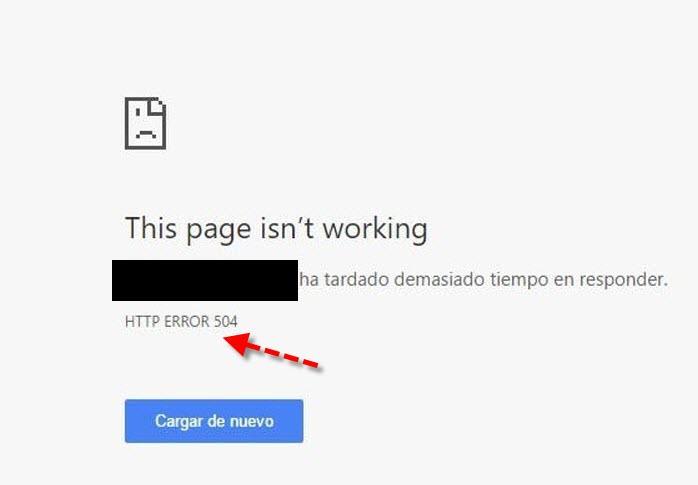
Иногда проблема не такая серьезная, и это просто специфическая перегрузка сервера . Это происходит, когда на сайте больше посетителей, чем поддерживает сервер. После нескольких минут ожидания ее можно решить без проблем, и мы без проблем подключимся к Интернету напрямую.
Ошибки, связанные с нашим программным обеспечением
Эти типы сбоев зависят от пользователя и обычно имеют решение. Одна из вещей, которые мы должны проверить, когда веб-сайт не загружается, - это расширения браузера . В связи с этим, один из способов исключить проблемы этого типа - попытаться использовать инкогнито или гостевой режим без использования каких-либо расширений, чтобы исключить, что проблема именно в том, что расширение плохо настроено или не работает должным образом.
Еще одна проблема, которую нужно проверить, это то, что у нас есть открыто слишком много вкладок браузера которые потребляют системные ресурсы и не позволяют нам правильно загружать страницы. Этот эффект более заметен на старых компьютерах с небольшим Оперативная память. Это очень важно, чтобы избежать проблем с медленной загрузкой из-за перегрузки нашего компьютера, это то, что мы должны решить.
С другой стороны, мы не можем исключить, что у нас есть какой-то тип вредоносное ПО в системе или в браузере . Что касается последнего, на него может влиять рекламное ПО, которое вызывает проблемы при просмотре. По этой причине из этой статьи мы рекомендуем иметь операционную систему с последними обновлениями и хороший антивирус.
Мы также можем попробовать обновите этот браузер до последней версии . В некоторых случаях полная переустановка даже рекомендуется, потому что в процессе установки произошел сбой или он был поврежден.
Решения, если веб-сайт плохо загружается в Chrome или Firefox
В зависимости от того, в чем заключается ошибка, решение может быть тем или иным, однако мы рекомендуем вам следовать следующим рекомендациям, которые мы собираемся объяснить вам по порядку, после каждого решения вы должны проверить, если веб-сайт, который вы пытаетесь визит уже загружается правильно или у нас продолжаются проблемы с ее посещением.
Устранение проблем с подключением к Интернету
В гипотетическом случае, когда проблема связана с нашим подключением к Интернету, обычно это происходит из-за неудачи с Wi-Fi беспроводная сеть в нашем доме . Затем мы можем попробовать изменить положение роутера, поставить его на более высокое место, изменить канал и отодвинуть его от других устройств. В этом аспекте мы всегда должны стараться найти максимально возможное покрытие. С другой стороны, если этого недостаточно, нам придется подумать о покупке ретранслятора или ячеистой системы Wi-Fi.
Чтобы исключить какие-либо проблемы с навигацией из-за подключения к Интернету, мы рекомендуем использовать сетевой кабель Ethernet, подключенный непосредственно к маршрутизатору. Таким образом, мы позаботимся о том, чтобы не было проблем с сетью WiFi ни по каналам, ни с помехами другим устройствам, ни со многими другими случаями, которые могут возникнуть при использовании соединения WiFi. Если с помощью кабеля вы не можете правильно загрузить Интернет с помощью браузера, вам придется попытаться решить эту проблему другими методами.
Очистить кеш и файлы cookie
В Google Chrome заходим в правый верхний угол, нажимаем на кнопку с тремя вертикальными точками и нажимаем на Параметры . Затем мы переходим к Конфиденциальность и безопасность где мы выбираем Очистить данные просмотра . Тогда в " Basic "Вкладка, мы настраиваем это и нажимаем" Удалить данные ».
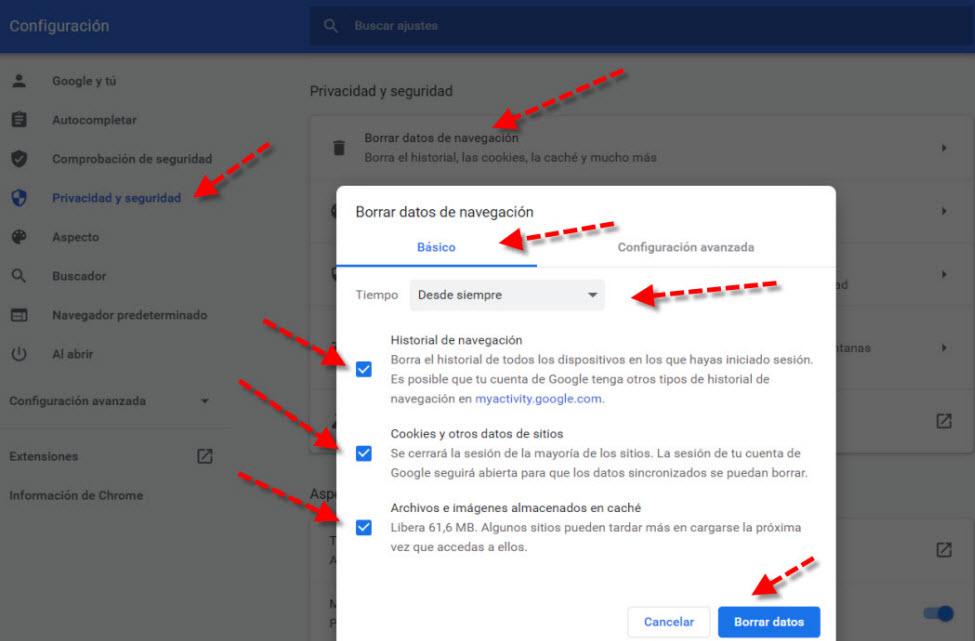
Что касается Mozilla Firefox, мы также переходим в правый верхний угол и нажимаем кнопку с тремя горизонтальными линиями, где мы выбираем Параметры вариант. Тогда мы перейдем к Конфиденциальность и безопасность где мы будем искать Чистая история и щелкните по нему. Затем мы выберем те же параметры, что и на изображении ниже, и нажмем OK .
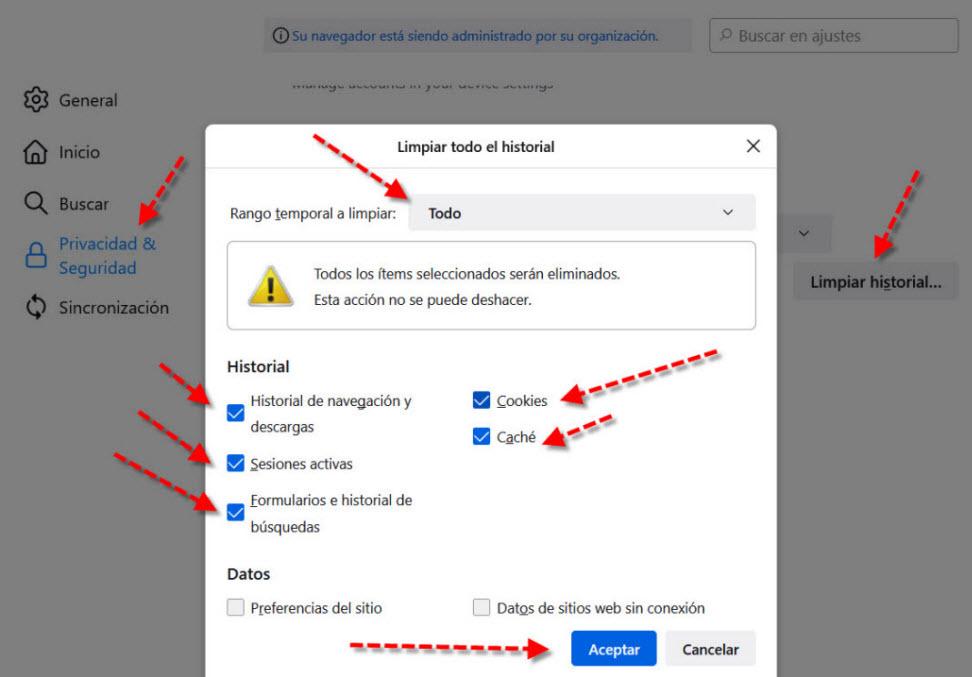
Как вы видели, очистить файлы cookie и кеш в основных браузерах действительно легко и просто. Однако вы также можете попробовать загрузить Интернет в режиме инкогнито, чтобы избежать проблем с кешем или файлами cookie и не удалять их все.
Используйте другой браузер и посмотрите, есть ли у нас такая же ошибка
Один из вариантов, когда веб-сайт не загружается, и мы хотим определить, связана ли проблема с нашим браузером, - это попробовать другой. Например, если веб-сайт не загружается правильно в Firefox, мы можем попробовать его в Chrome или край чтобы убедиться, что он работает правильно. Это самый простой и быстрый, потому что, как правило, на нашем компьютере установлено несколько веб-браузеров, кроме того, мы должны помнить, что Microsoft Браузер Edge уже предустановлен на всех Windows компьютеры.
В связи с этим настоятельно рекомендуется всегда иметь на нашем компьютере хотя бы один второй браузер для выполнения проверок. Иногда веб-сайт может работать некорректно в некоторых браузерах, и это также может быть связано с его программированием.
Изменить DNS-серверы
- Меню Пуск .
- Параметры .
- Сеть и Интернет .
- Мы выбираем Ethernet для сетевого кабеля или Wi-Fi если мы используем беспроводное соединение. Затем нажимаем на Изменение параметров адаптера .
- Выбираем наш сетевой адаптер и правой кнопкой мыши нажимаем на Свойства .
- Мы дважды щелкаем по Интернет-протокол версии 4 .
Это будет пример с Google:
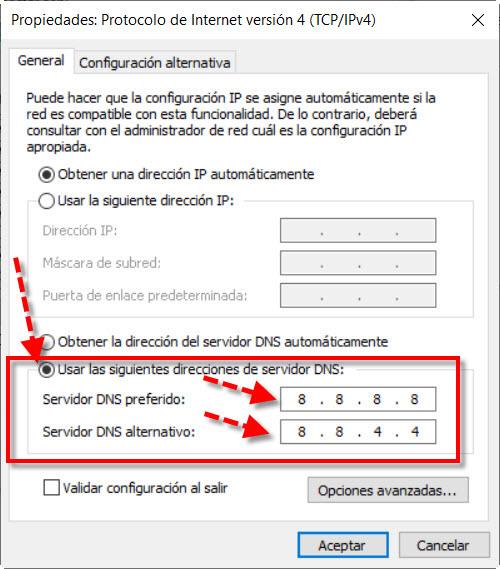
Мы также могли бы использовать DNS Cloudflare это 1.1.1.1 и 1.0.0.1 и IBM что составляет 9.9.9.9.
Читайте также:


